メルペイスマート払いの購入代金の清算を月々にわけることができるサービスがメルペイ定額払いです。
メリット
- 月々の支払額を少額に抑えることができる。
- 分割払いできると高額商品を先取りしても、購入月の家計を圧迫しない。
デメリット
- 実質年率 15% の手数料がかかること。
- 定額払い契約中は、信用情報機関に信用情報が提供される(借金扱い)
クレジットカードでいうリボ払いに当たるサービスです。
手数料が高いのでキャンペーン以外では推奨しません。
信用情報が提供されるので、車や家の購入、リフォームなど大金の借り入れ前の利用は控えておくのが無難です。

メルカリで定額払いのやり方
メルカリでは定額払いの設定額が選択済みなら定額払いを利用して購入可能です。
- メルカリの購入手続き画面に進みます。
- 支払い方法「メルペイスマート払い」を選択します。
- 購入手続き画面内の支払い方法欄にて「定額払い」を選択します。
- 「購入する」を押して定額払いを利用した購入手続きが完了です。
メルペイスマート払いで支払いを定額払いに変更する方法
メルカリやメルペイを使えるネットショップ、リアル店舗で決済後にあとから定額払いを利用する方法です。
メルカリアプリを開いて、右下の[マイページ]へ移動。
マイページが開いたら[定額払いのプランを確認]を押します。
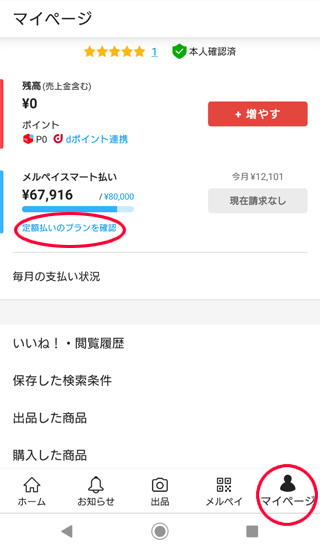
定額払い設定画面で[定額払いにする商品を追加する]を押します。
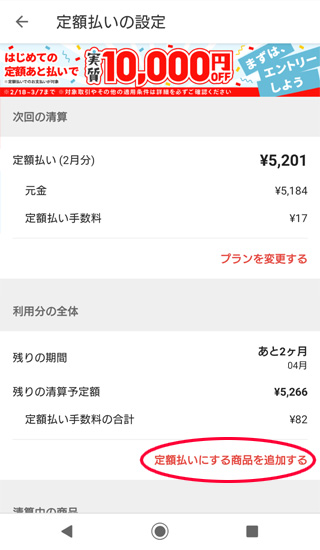
定額払いに変更する商品に[チェック]を入れて[支払いイメージを確認する]ボタンを押します。
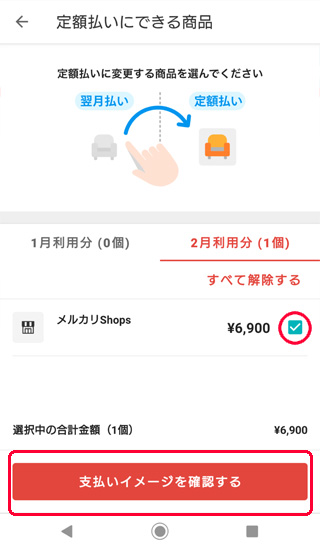
定額払いシミュレーション画面が開いたら内容を確認して問題が無ければ[確定して次へ進む]を押します。
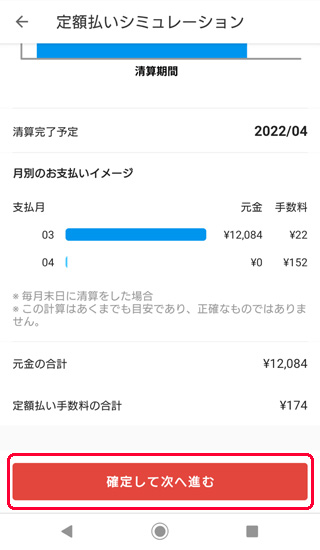
定額払い設定の確認ポップアップが開いたら[定額払いの設定を確定する]を押します。
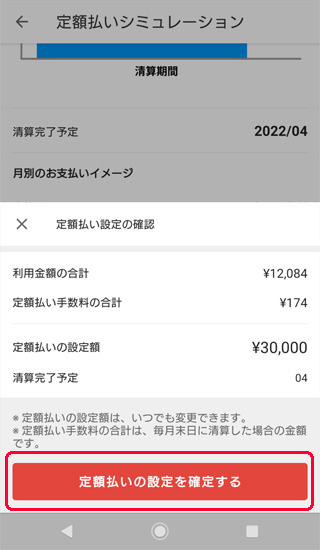
「定額払いへの変更が完了しました」が開いたら[OK]を押して終了です。
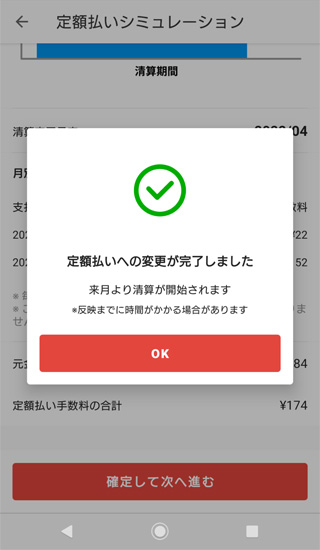
注意事項
筆者の場合、定額払いの審査は申し込みから1時間程度で審査に通過し利用可能になりました。
公式では、定額払いのお申し込みから通常1-2日で審査結果をお知らせします。とアナウンスしています。
- 定額払いを同時に設定できる商品の個数上限は200個です。
- 20歳未満は利用できない。
- 商品をメルペイスマート払いで購入した翌月末日の前日20:00まで、定額払いに変更可能。
定額払いの精算例
15% の手数料がどれくらいの金額になるのかシミュレートしました。
- 利用額「5万円」
- 手数料は実質年率「15%」
- 月々の返済額が「5,000円」
- 一ヶ月を「30日」の場合
次回支払いの手数料計算式:\50,000×15%÷365日×30日= \616
元本返済分:\5,000 – \616=\4,384
上記条件で「5万円」定額払いを利用すると翌月の金利手数料は「616円」です。
まとめ
メルペイスマート払いの定額払いの使い方でした。
リボ払いはお得なキャンペーンが多いので上手に利用してください。
金利が高いので常用は推奨しません。
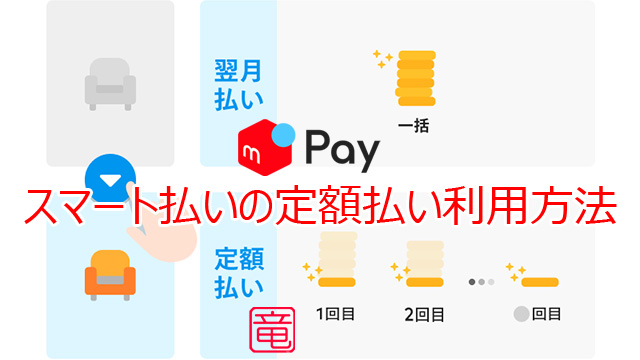

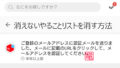
コメント